压测工具jemiter使用
下载
https://jmeter.apache.org
配置语言

常用按钮

配置一个压测
新建测试计划
定义全局变量,后续测试用例可以直接引用
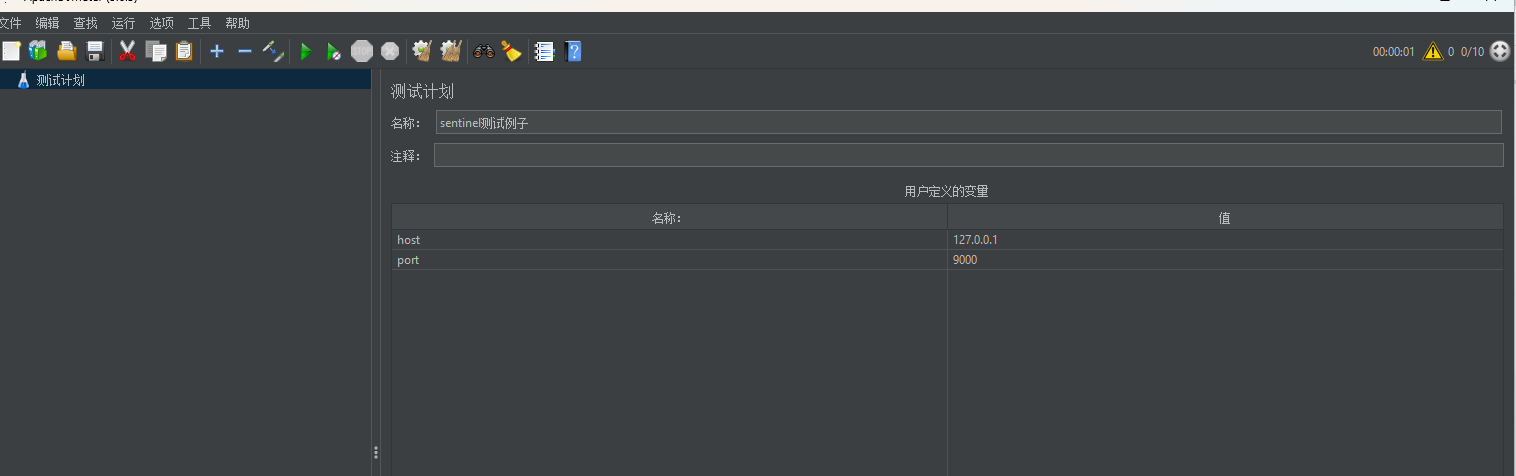
新建线程组


参数解释:
线程数:
虚拟用户数。一个虚拟用户占用一个进程或线程。设置多少虚拟用户数就是设置多少个线程数。
Ramp-Up Period(in seconds)准备时长:
设置的虚拟用户数需要多长时间全部启动。如果线程数为5,准备时长为1,那么需要1秒钟启动5个线程,也就是每秒钟启动5个线程。
循环次数:
每个线程发送请求的次数。如果线程数为100,循环次数为10,那么每个线程发送10次请求。总请求数为100*10=1000 。若勾选“永远”,则所有线程会一直发送请求,直到选择停止运行脚本。
Same user on each iteration:用于控制每次迭代是否使用相同的线程(即用户)。当该参数被勾选时,JMeter在每次迭代时都会使用相同的线程来模拟用户行为。在连续的请求中,会保持相同的用户身份(如会话、Cookie等)。
调度器:设置线程组启动的开始时间和结束时间(配置调度器时,需勾选循环次数为永远)
启动延迟(秒):测试延迟的启动时间
持续时间(秒):测试持续的时间
新建http请求
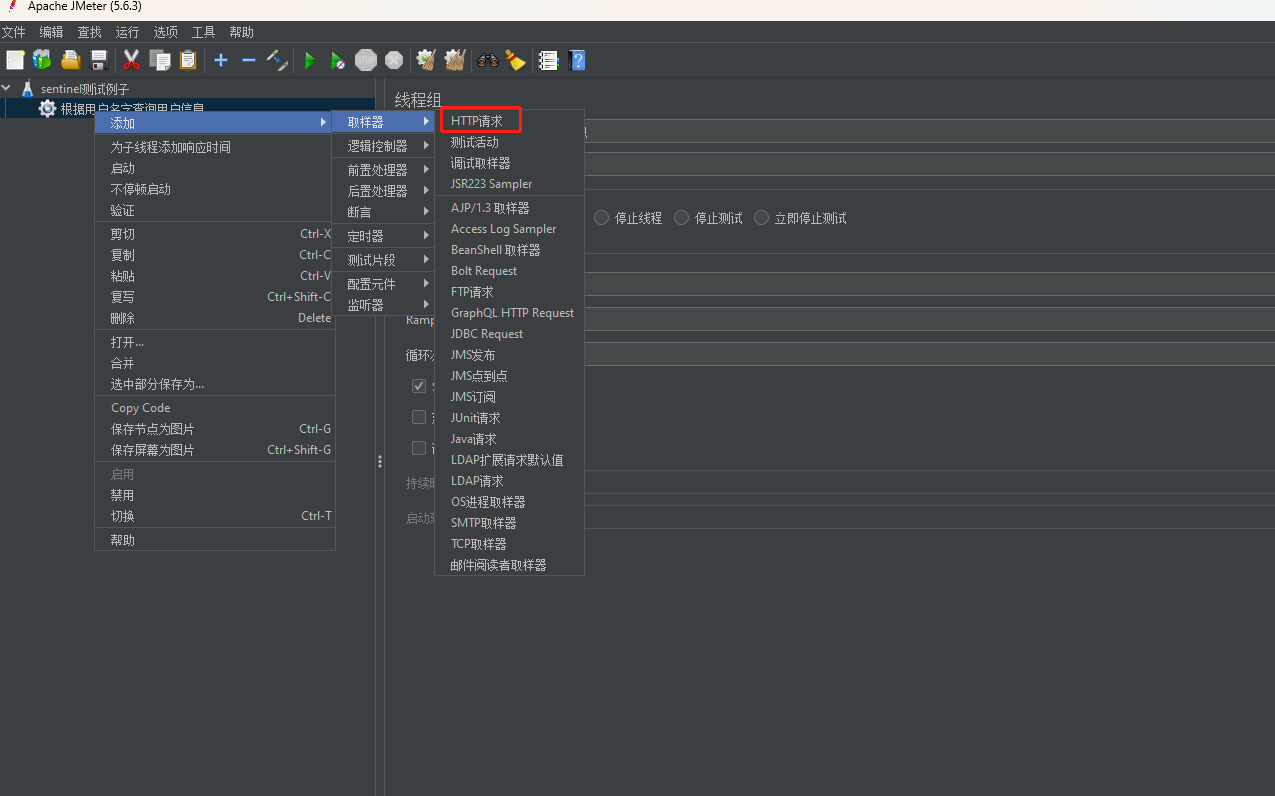

参数解释:
Web服务器
协议:
向目标服务器发送HTTP请求协议,可以是HTTP或HTTPS,默认为HTTP
服务器名称或IP :
HTTP请求发送的目标服务器名称或IP
端口号:
目标服务器的端口号,默认值为80
Http请求
方法:发送HTTP请求的方法,可用方法包括GET、POST、HEAD、PUT、DELETE等。
路径:目标URL路径(URL中去掉服务器地址、端口及参数后剩余部分)
内容编码:编码方式,默认为ISO-8859-1编码,这里配置为utf-8
同请求一起发送参数 :在请求中发送的URL参数,可以将URL中所有参数设置在本表中,表中每行为一个参数(对应URL中的 name=value),参数传入中文时需要勾选“编码”
新增查看结果树

执行压测

高级设置
设置请求头
当我们要压测请求头有授权信息接口时使用

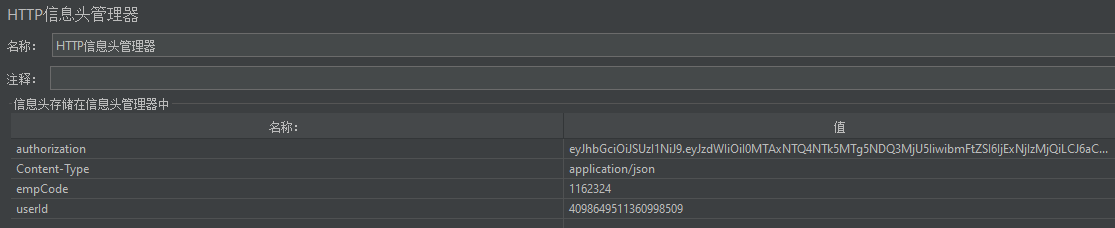
响应断言
用于断言压测结果

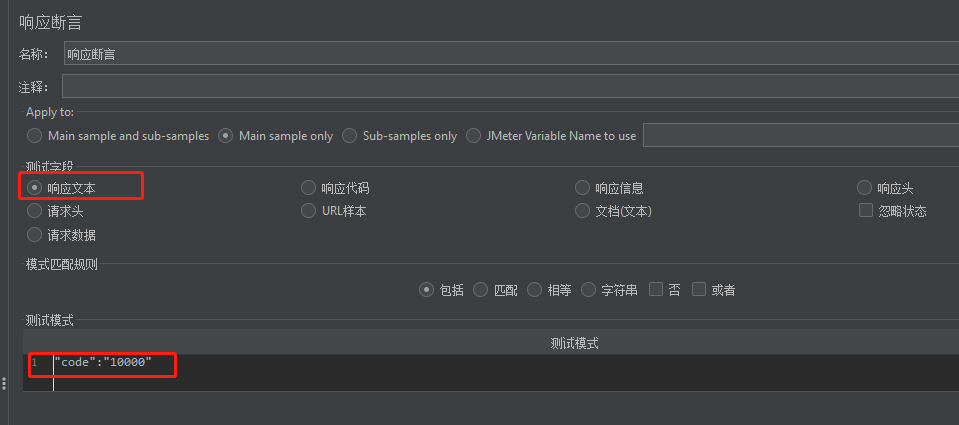
动态body或者内容
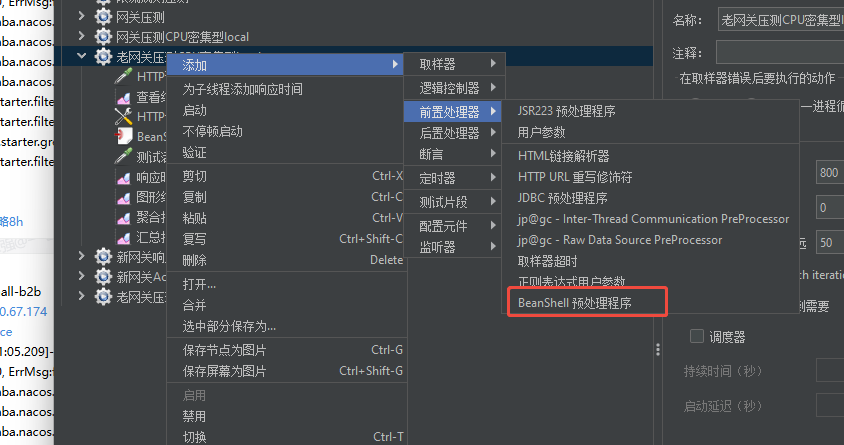
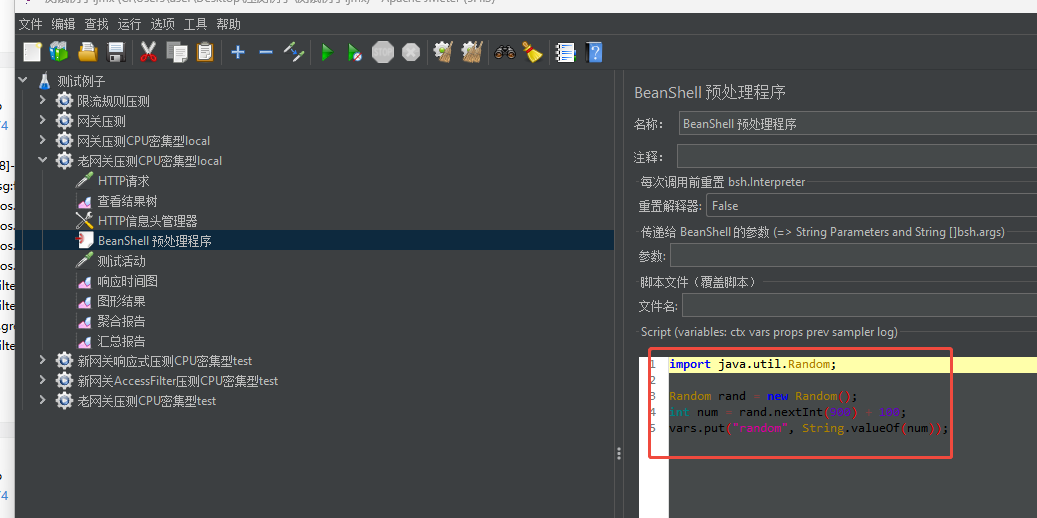
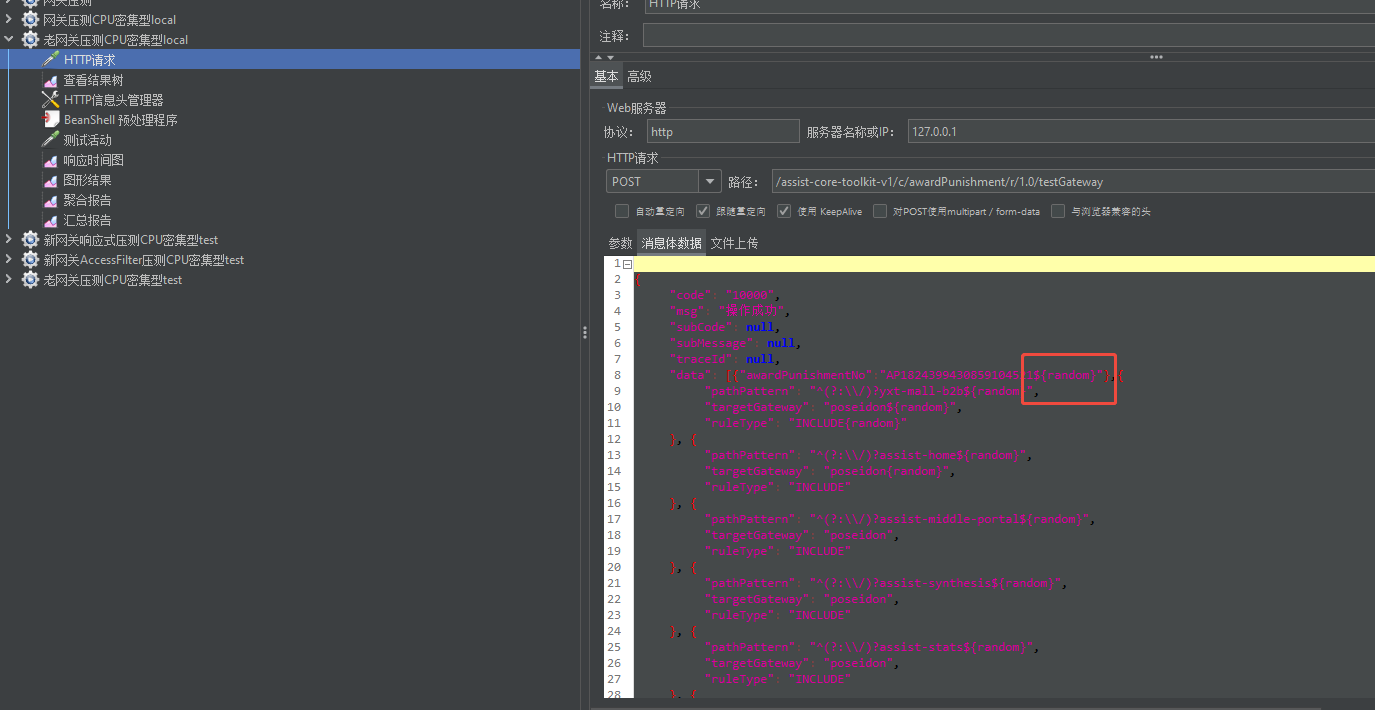
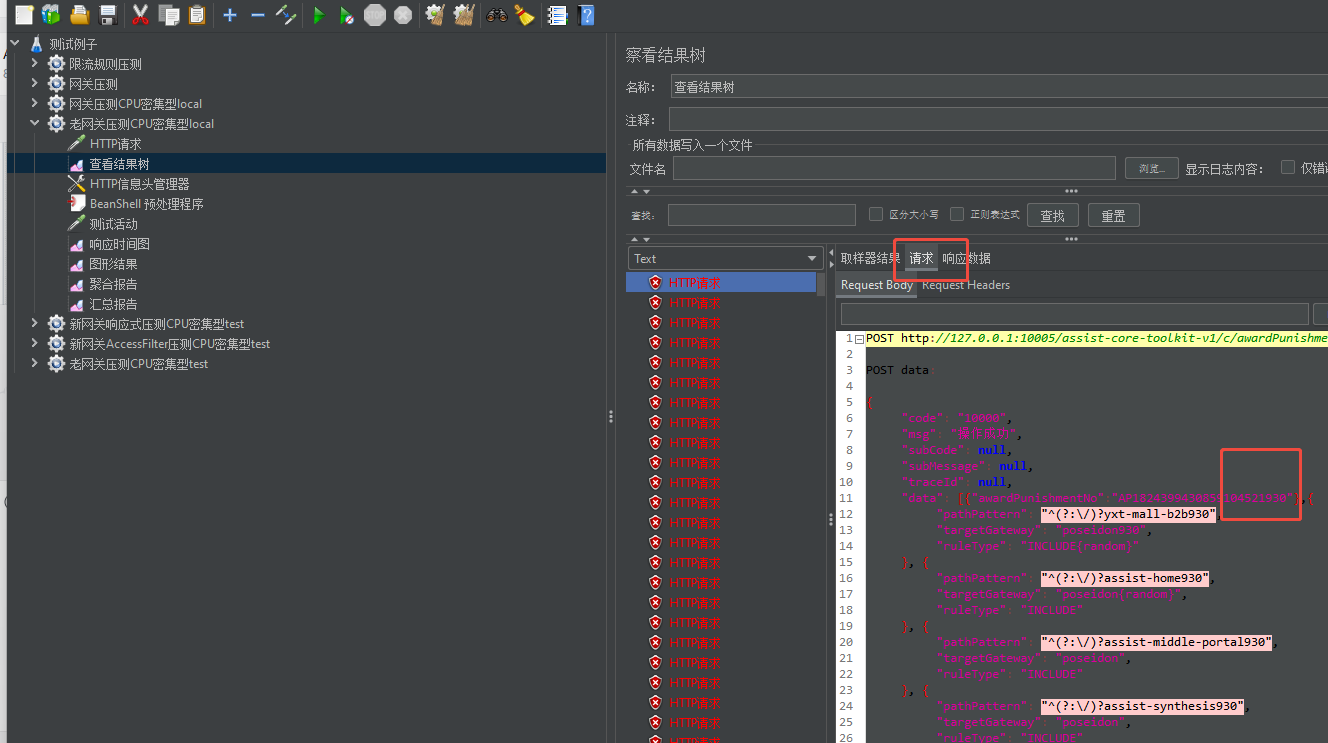
jemiter插件
安装
1.访问官网:https://jmeter-plugins.org/install/Install/
2.下载插插件管理工具
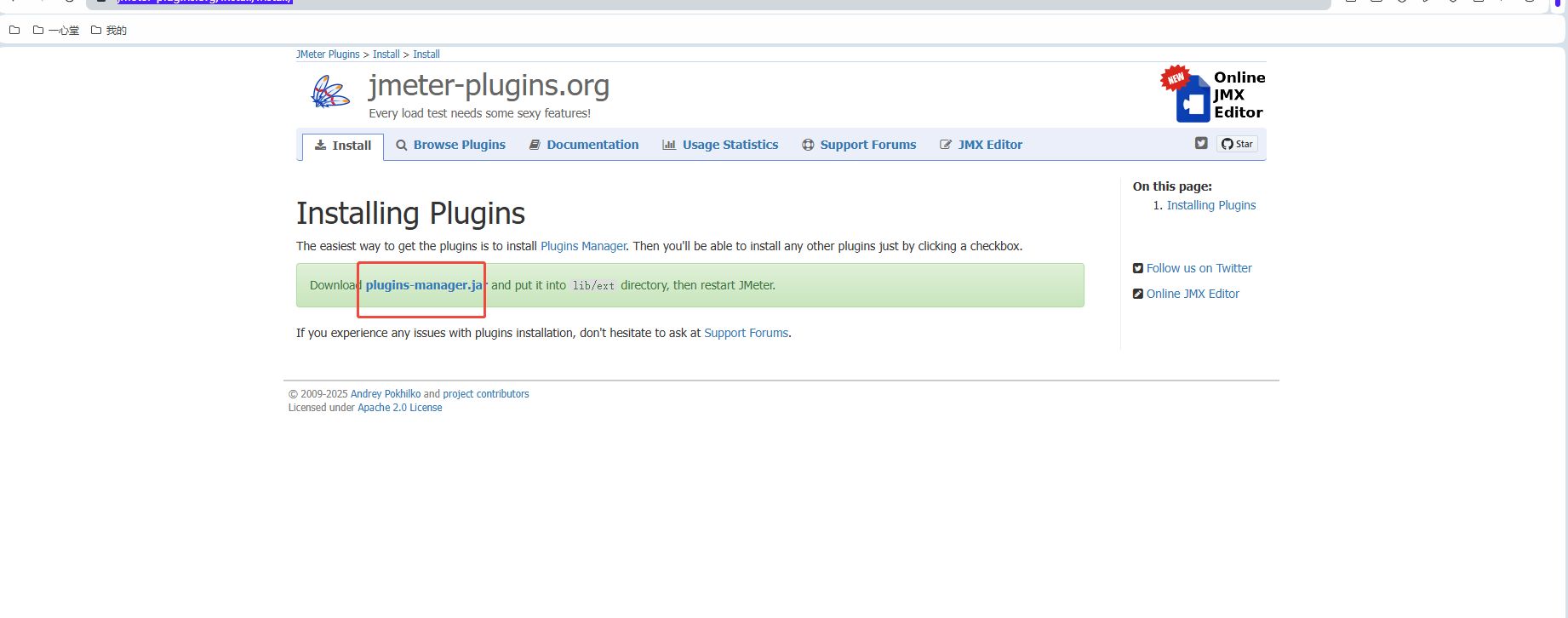
3.放到lib/ext下
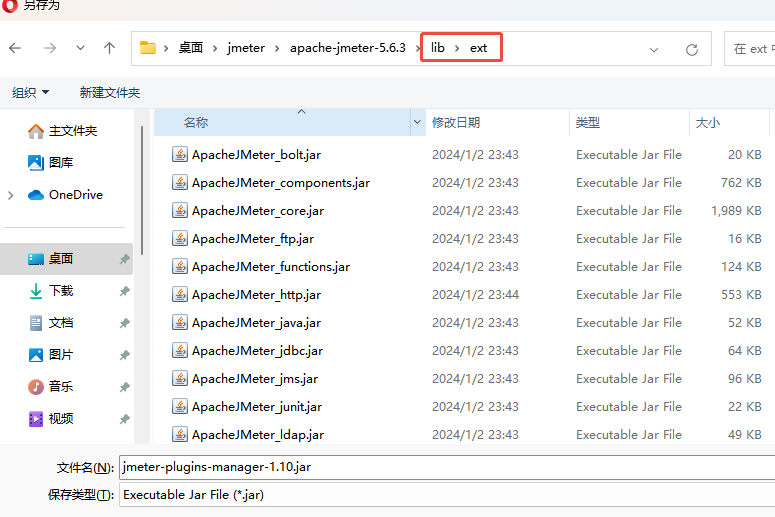
4.重启jmeter
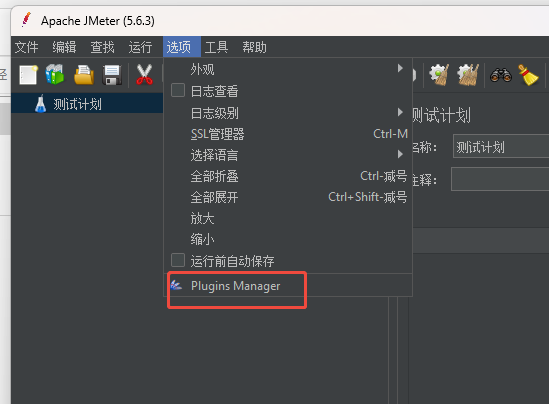
4.选择自己需要的插件
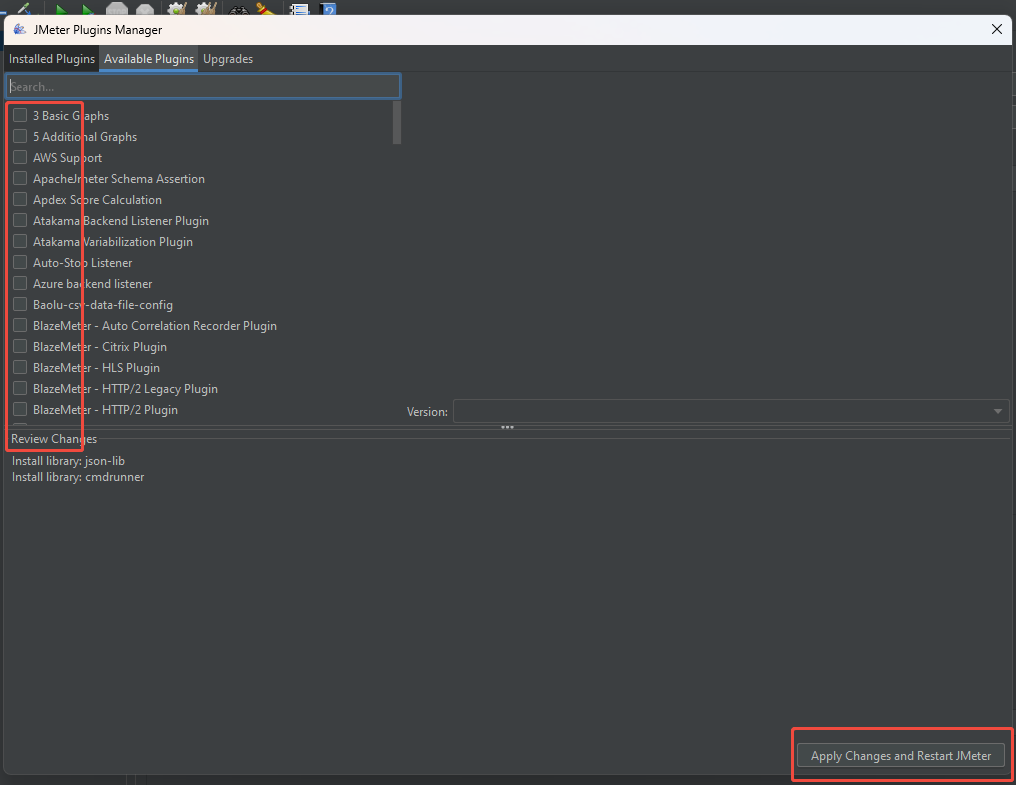
5.如梯步线程组
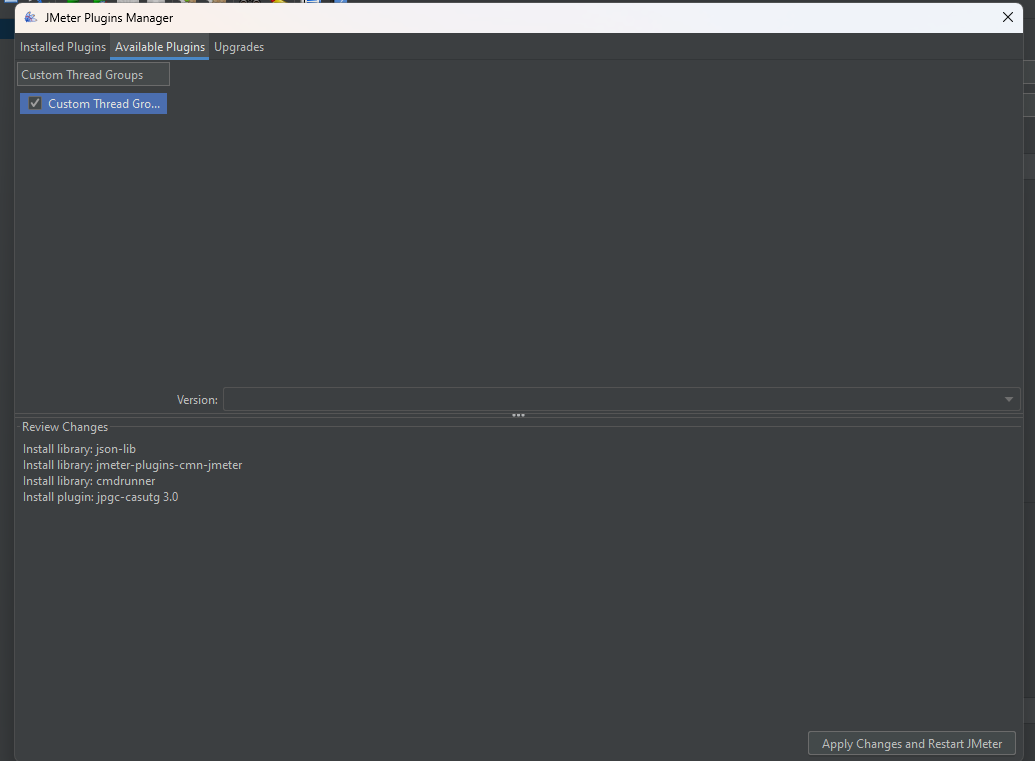
6.
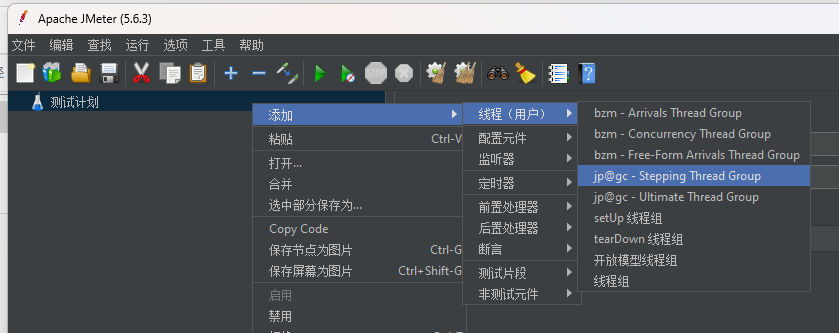

常用插件
Transactions per Second(TPS)
即TPS:每秒事务数,性能测试中,最重要的2个指标之一。该插件的作用是在测试脚本执行过程中,监控查看服务器的TPS表现————比如整体趋势、实时平均值走向、稳定性等。
这个插件包含在Basic Graphs中,如下图
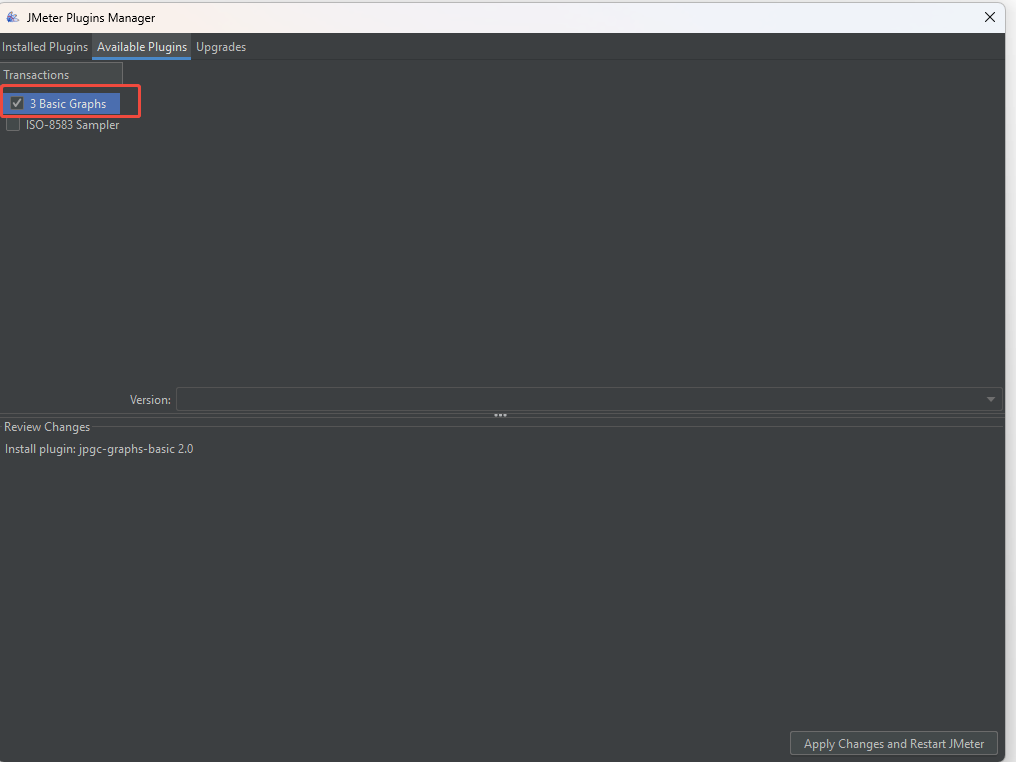
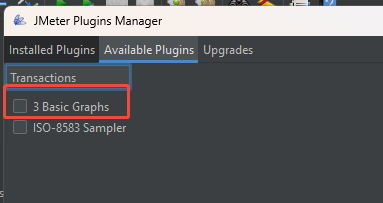
安装Basic Graphs后,一共有三个插件:
-
ransactions per Second:TPS插件
-
Response Times Over Time:事务响应时间插件
-
Active Threads Over Time:每秒的活动线程数插件
安装好后,重启jmeter,从监视器中就可以看到这三个插件,如下图所示:
TPS变化展示图:
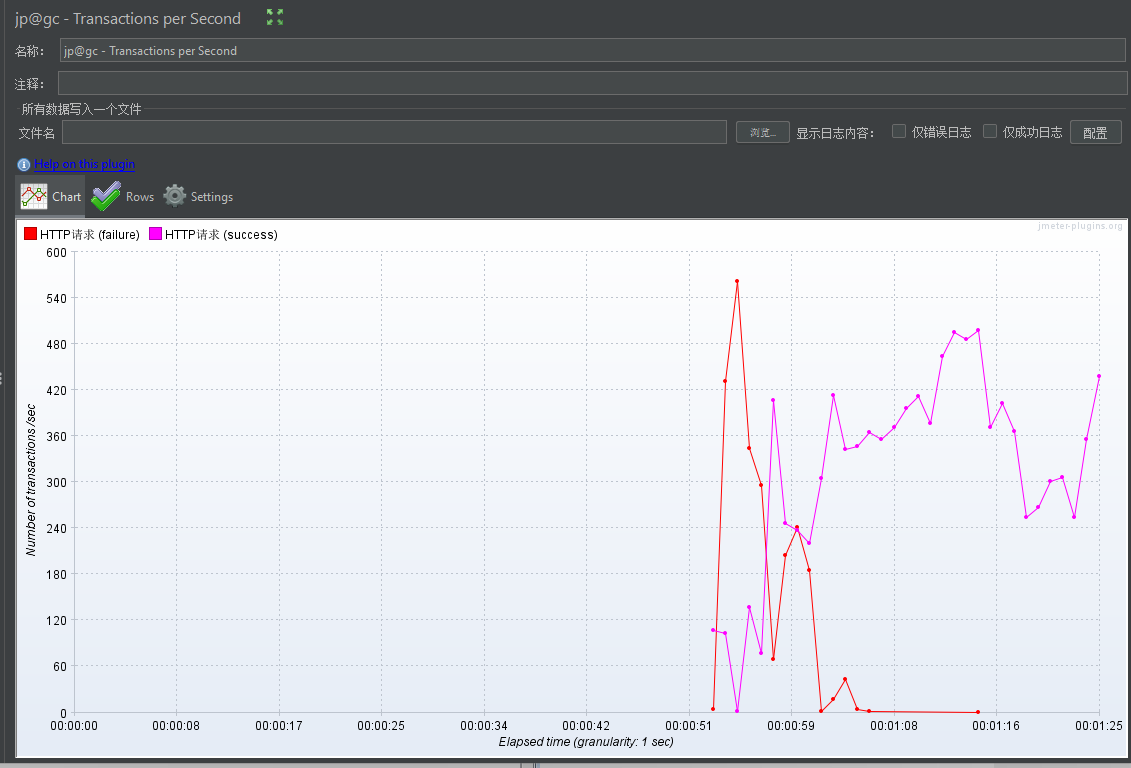
Response Times Over Time(事物响应时间)
即TRT:事务响应时间,性能测试中,最重要的两个指标的另外一个。该插件的主要作用是在测试脚本执行过程中,监控查看响应时间的实时平均值、整体响应时间走向等。
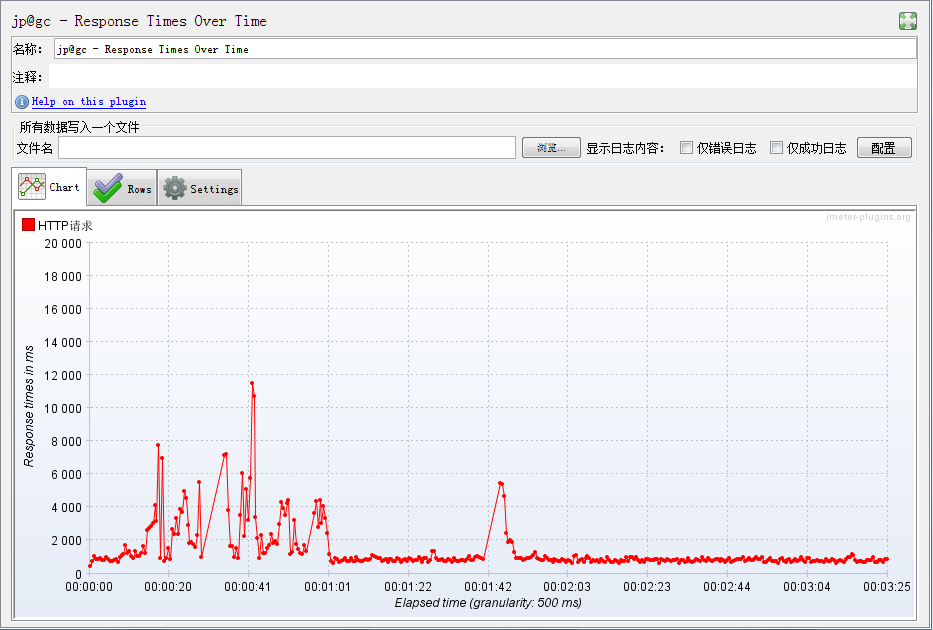
3、Active Threads Over Time(每秒活跃线程数)
统计每秒活动的线程总数
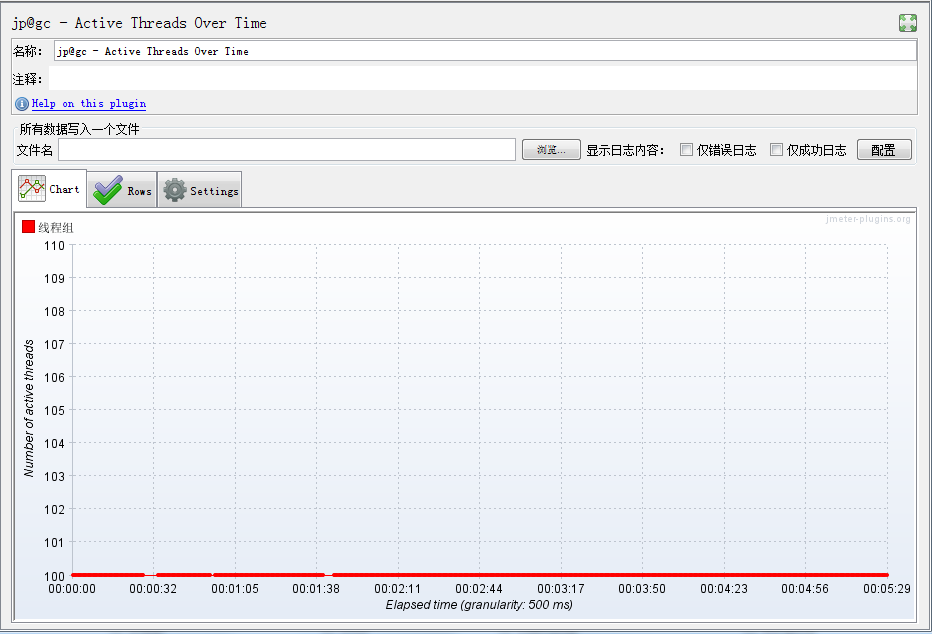
PerfMon Metrics Collector
即服务器性能监控数据采集器。在性能测试过程中,除了监控TPS和TRT,还需要监控服务器的资源使用情况,比如CPU、memory、I/O等。该插件可以在性能测试中实时监控服务器的各项资源使用。
在插件管理中安装PerfMon
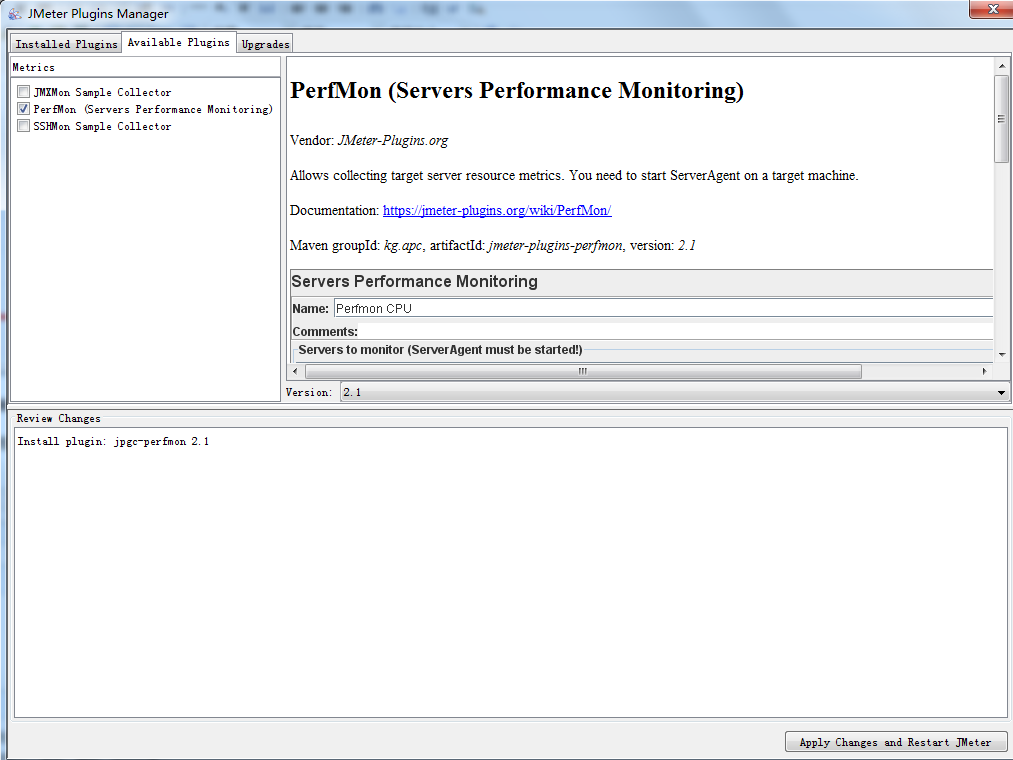
安装完成后重启Jmeter,在监听器中可以看到该插件

安装完成后重启Jmeter,在监听器中可以看到该插件
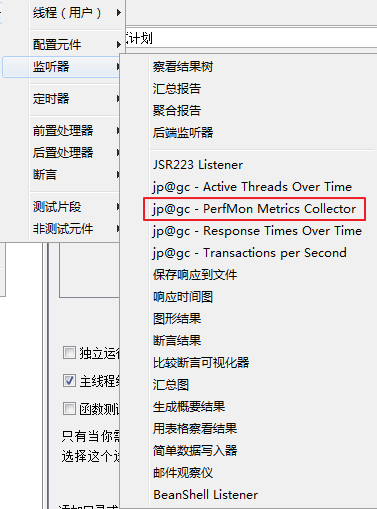
还需下载一个服务端插件ServerAgent,下载地址:https://github.com/undera/perfmon-agent
将下载好的ServerAgent上传到被测服务器,解压,进入目录,Windows环境,双击ServerAgent.bat启动;linux环境执ServerAgent.sh启动,默认使用4444端口。
在Jmeter中启动PerfMon Metrics Collector插件,配置需要监听的项
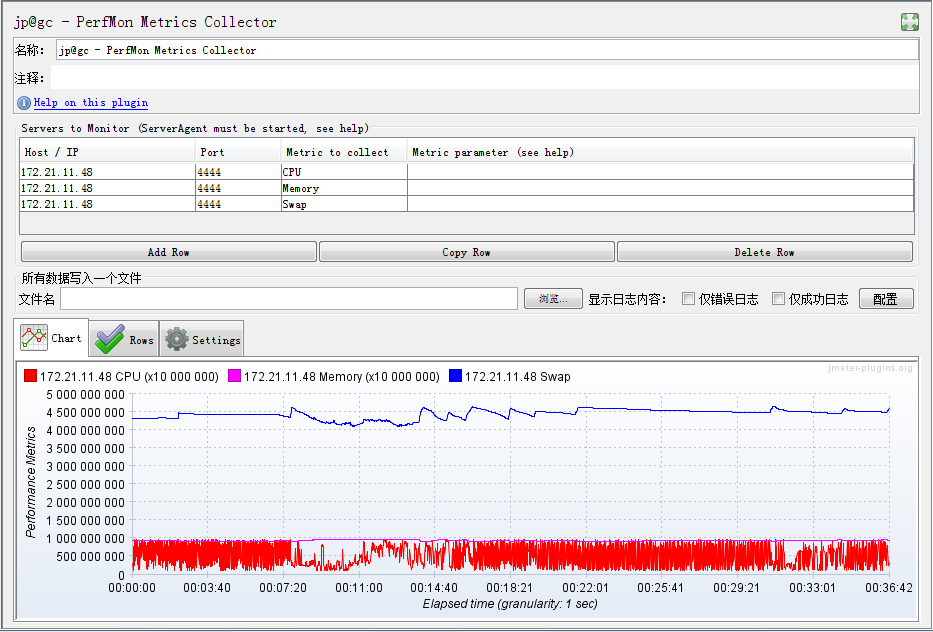


 浙公网安备 33010602011771号
浙公网安备 33010602011771号